时间:2016-04-01 15:30 来源: 我爱IT技术网 作者:佚名
本例主要介绍利用Excel 2007,2010和2013版中条件格式功能的“图标集”给不同数据加上红绿灯图标显示。这个功能不仅仅限于百分比,本例只是以百分比为例说明。
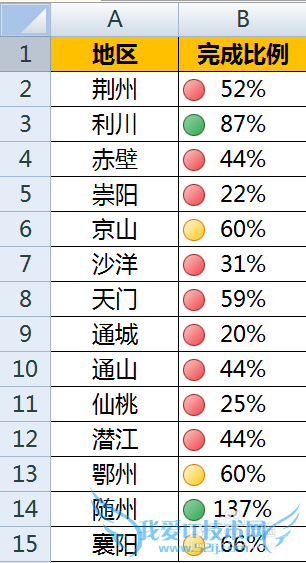
前期准备工作(包括相关工具或所使用的原料等)
Excel
操作步骤说明:
首先看一下原始数据。数据表中B列是完成比例的百分比数据,要求将完成比例根据80%和60%这两个分割点突出显示数据。
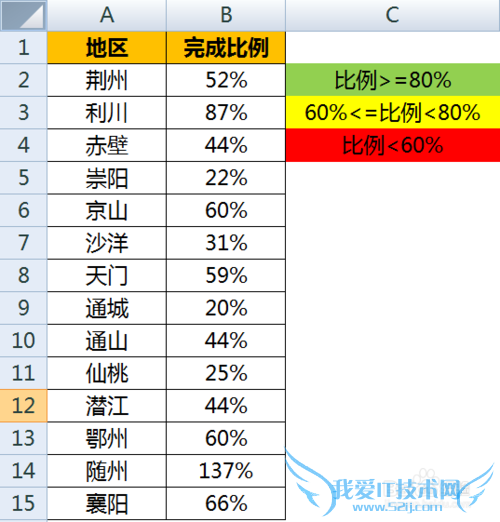
选中B列的百分比数据,点击并激活功能区的【开始】选项卡。
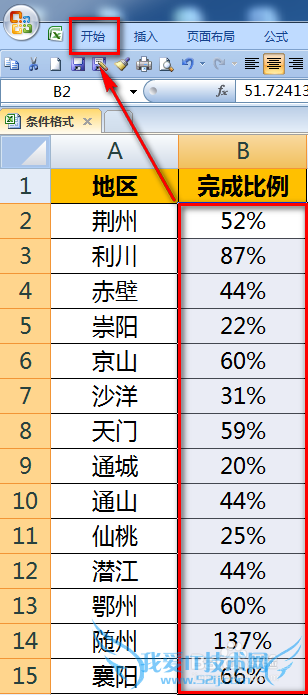
然后,依次选择【条件格式】-【图标集】-【红绿灯图标】。
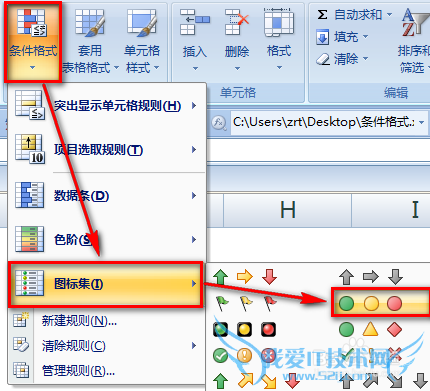
操作完成后,Excel会根据默认设置为百分比数据配上不同颜色的图标,如下图:
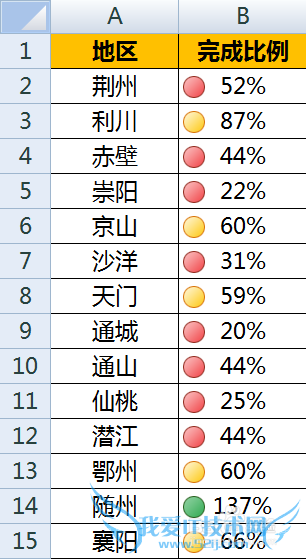
接下来,继续选择【条件格式】-【管理规则】打开规则设置界面。
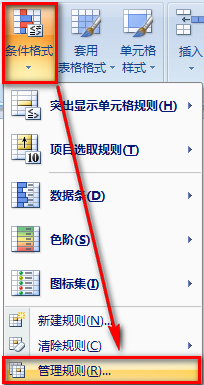
在【管理规则】界面选中刚才设定的条件格式,然后点击【编辑规则】按钮。
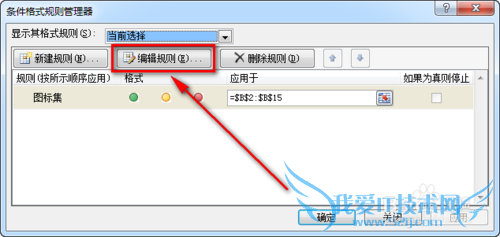
在这里可以看到默认的设置是按67%和33%分类的,并且类型是【百分比】。
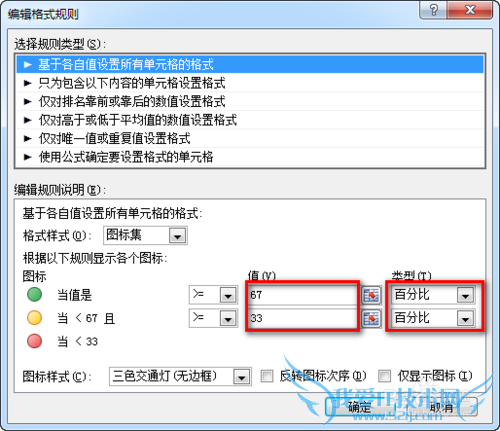
按照下图,把分割点改成0.8和0.6,后面的【类型】选择“数字”。
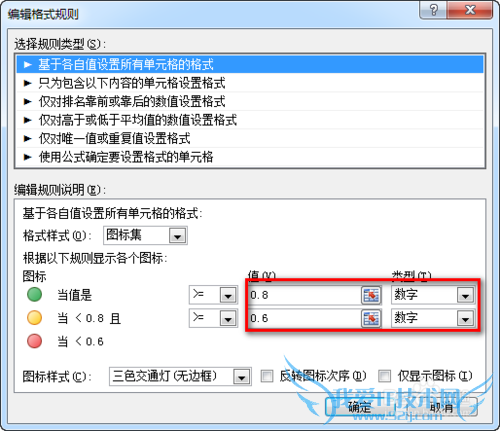
设置完毕后点击【确定】回到【管理规则】界面,再次点击【确定】按钮。
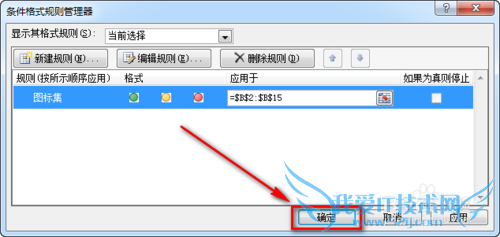
这样就完成了B列百分比数据根据给定的标准分别用红、黄、绿灯显示的样式。
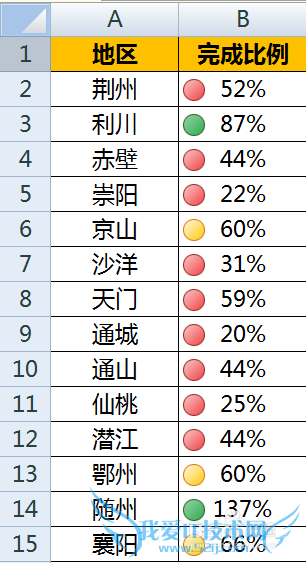
注意事项
如果您觉得此经验有用,可以点击本页面右上方的【大拇指】图案和【收藏按钮】或者右下方的【分享】按钮,也可以点击本注意事项下方的【收藏】按钮。
如需要了解更多内容,可以百度搜索“百度经验shaowu459”或到百度知道向我提问。
经验内容仅供参考,如果您需解决具体问题(尤其法律、医学等领域),建议您详细咨询相关领域专业人士。作者声明:本文系本人依照真实经历原创,未经许可,谢绝转载。- 评论列表(网友评论仅供网友表达个人看法,并不表明本站同意其观点或证实其描述)
-
